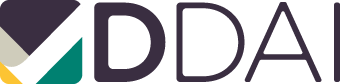Het opmerkelijke aan de WCAG is dat deze zelf niet toegankelijk blijkt te zijn. Zelfs professionals ervaren moeilijkheden bij het lezen en begrijpen van deze webrichtlijnen. Samengevat zijn de webrichtlijnen voor digitale toegankelijkheid zelf niet toegankelijk.
Het gebruik van een WCAG 2.1-checklist is handig tijdens het doornemen van de richtlijnen. Zo’n checklist ondersteunt je bij het monitoren van je webtoegankelijkheid, het verkrijgen van inzicht in je vorderingen en het bepalen van toekomstige doelen.
Onze focus ligt op een holistische benadering van webtoegankelijkheid, wat inhoudt dat je alle aspecten van je website in overweging neemt. Daarom adviseren wij om webtoegankelijkheid niet in één keer volledig te veranderen, aangezien dit te veel tijd en geld kost en nadelig kan zijn voor je gebruikers.
We hebben de WCAG 2.1 ingedeeld op basis van niveaus. Wanneer je de richtlijnen doorloopt, ga je van niveau A (beginner) naar niveau AA (gemiddeld) en vervolgens naar niveau AAA (geavanceerd). In oktober 2023 is de nieuwe WCAG 2.2 geïntroduceerd.